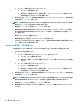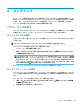User Guide-Windows 7
ファイアウォール ソフトウェアの使用
ファイアウォールは、システムやネットワークへの不正なアクセスを防ぐように設計されています。
ファイアウォールには、コンピューターやネットワークにインストールするソフトウェア プログラム
もあれば、ハードウェアとソフトウェアの両方から構成されるソリューションもあります。
検討すべきファイアウォールには以下の 2 種類があります。
●
ホストベースのファイアウォール:インストールされているコンピューターだけを保護するソフ
トウェアです。
●
ネットワークベースのファイアウォール:DSL モデムまたはケーブル モデムとホーム ネットワー
クの間に設置して、ネットワーク上のすべてのコンピューターを保護します。
ファイアウォールをシステムにインストールすると、そのシステムとの間で送受信されるすべての
データが監視され、ユーザーの定義したセキュリティ基準と比較されます。セキュリティ基準を満た
していないデータはすべてブロックされます。
お使いのコンピューターまたはネットワーク機器には、ファイアウォールがすでにインストールされ
ている場合があります。インストールされていない場合は、ファイアウォール ソフトウェア ソリュー
ションを使用できます。
注記:特定の状況下では、ファイアウォールがインターネット ゲームへのアクセスをブロックした
り、ネットワーク上のプリンターやファイルの共有に干渉したり、許可されている電子メールの添付
ファイルをブロックしたりすることがあります。問題を一時的に解決するには、ファイアウォールを
無効にして目的のタスクを実行した後で、ファイアウォールを再度有効にします。問題を恒久的に解
決するには、ファイアウォールを再設定します。
緊急セキュリティ更新プログラムのインストール
注意:
Microsoft®社は、緊急更新プログラムに関する通知を配信しています。お使いのコンピューター
をセキュリティの侵害やコンピューター ウィルスから保護するため、通知があった場合はすぐに
Microsoft 社からのすべてのオンライン緊急更新プログラムをインストールしてください。
更新プログラムを自動的にインストールするかどうかを選択できます。設定を変更するには、[スター
ト]→[コントロール パネル]→[システムとセキュリティ]→[Windows Update]→[設定の変更]の順に選
択し、画面の説明に沿って操作します。
[HP Client Security]の使用(一部の製品のみ)
[HP Client Security]ソフトウェアは、お使いのコンピューターにプリインストールされています。この
ソフトウェアにアクセスするには、タスクバーの右端の通知領域にある[HP Client Security]アイコン、
または Windows の[コントロール パネル]を使用します。このソフトウェアが提供するセキュリティ
機能は、コンピューター本体、ネットワーク、および重要なデータを不正なアクセスから保護するた
めに役立ちます。詳しくは、
[HP Client Security]ソフトウェアのヘルプを参照してください。
[HP Touchpoint Manager]の使用(一部の製品のみ)
[HP Touchpoint Manager]は、企業が自社の資産を効果的に管理および保護するための、クラウド ベー
スの
IT ソリューションです。[HP Touchpoint Manager]によって、マルウェアなどの攻撃からデバイス
がさらに保護され、デバイス状態を監視し、エンド ユーザー デバイスおよびセキュリティの問題をお
客様が解決するための時間を短縮できるようになります。お客様はソフトウェアをすばやくダウン
ロードしてインストールでき、従来のソリューションに比べて優れた対費用効果が得られます。詳し
くは、http://www.hptouchpointmanager.com/ を参照してください。
ファイアウォール ソフトウェアの使用
43